苹果微信视频摄像头不能用怎么办?
苹果设备与微信视频通话功能无法正常使用的问题,可能涉及软件兼容性、系统权限、网络环境或硬件故障等多个层面,以下从常见原因、排查步骤及解决方案三个维度展开分析,帮助用户快速定位并解决问题。

常见问题原因分类
软件层面问题
- 微信版本过旧:未及时更新微信可能导致新系统或新机型的兼容性缺失。
- iOS系统版本不匹配:旧版iOS可能不支持微信最新功能,或新版iOS存在临时性Bug。
- 应用权限未开启:摄像头、麦克风权限被意外关闭或限制。
- 缓存数据异常:微信缓存文件损坏可能导致功能异常。
硬件与环境因素
- 摄像头物理遮挡:镜头保护膜、灰尘或手机壳可能遮挡摄像头。
- 网络连接不稳定:Wi-Fi或蜂窝网络信号差会导致视频通话中断或无法启动。
- 后台应用冲突:其他占用摄像头的应用(如相机、扫码软件)可能导致资源竞争。
系统与设置问题
- 隐私限制模式:iOS的“专注模式”或“屏幕使用时间”可能限制摄像头使用。
- 系统Bug:特定iOS版本存在已知摄像头调用失败的问题。
分步排查与解决方案
(一)基础检查:快速定位明显问题
-
确认摄像头物理状态
- 打开“相机”App,检查能否正常预览画面,若无法预览,可能是硬件故障或遮挡。
- 清理镜头,取下手机壳,重启设备后重试。
-
检查网络连接
- 切换至稳定的Wi-Fi网络,或尝试4G/5G数据网络。
- 使用测速工具确认带宽(建议视频通话需≥2Mbps上行速度)。
-
更新微信与iOS系统
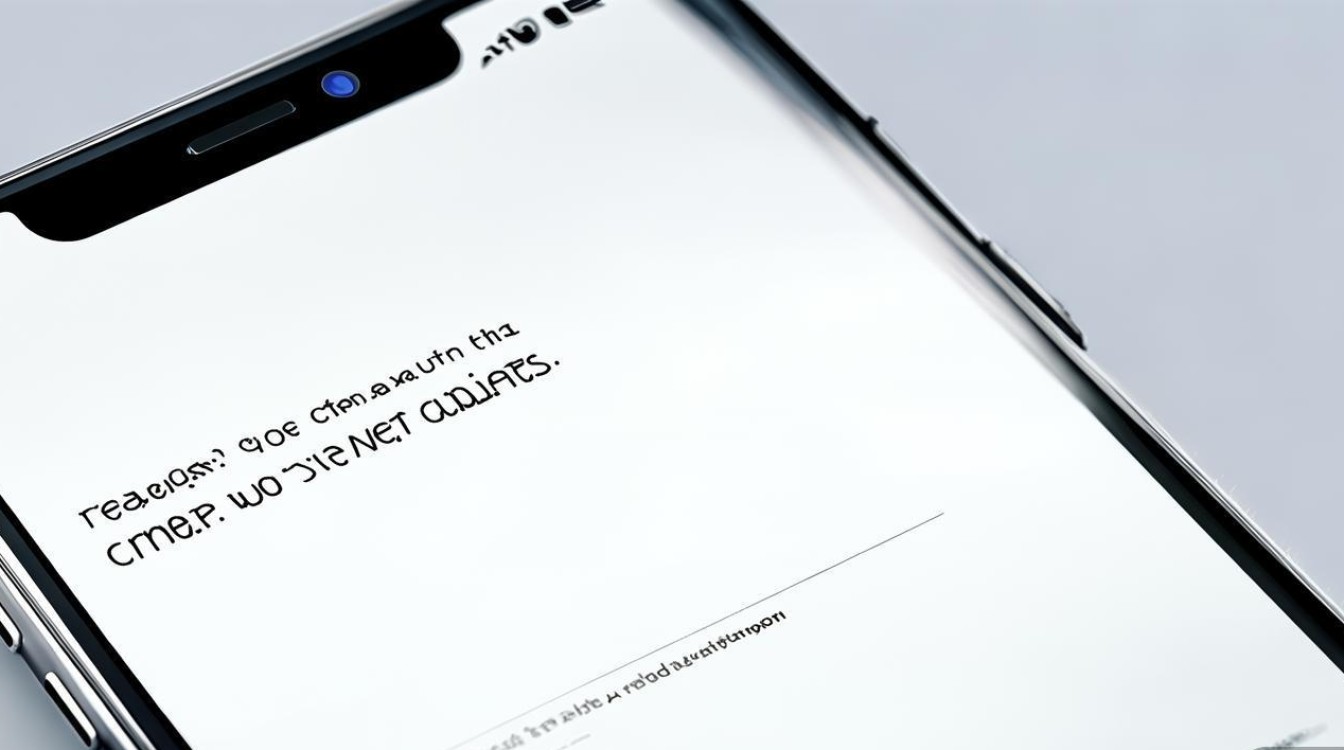
- 打开App Store,搜索微信并更新至最新版本。
- 进入“设置-通用-软件更新”,确保iOS为最新正式版(非测试版)。
(二)权限与设置检查
-
开启摄像头权限
路径:设置-隐私与安全性-摄像头,确保微信开关已开启。
注:部分企业或学校设备可能通过MDM限制权限,需联系管理员。 -
关闭隐私限制模式
- 专注模式:
设置-专注模式,检查是否启用“勿扰模式”等限制摄像头的场景。 - 屏幕使用时间:
设置-屏幕使用时间-内容和隐私访问限制-摄像头,确保允许微信使用。
- 专注模式:
-
清理微信缓存
微信暂不支持直接清理缓存,可通过以下操作间接释放:
- 删除微信内不需要的聊天文件(“我-设置-通用-存储空间”)。
- 卸载微信后重装(需提前备份聊天记录)。
(三)进阶排查:解决深层冲突
-
重置系统设置
注意:此操作不会删除数据,但会重置Wi-Fi密码、壁纸等设置。
路径:设置-通用-传输或还原iPhone-还原-还原所有设置。 -
检查后台应用权限
- 双击Home键(或上滑)查看后台应用,关闭可能冲突的相机类App。
- 禁用“后台App刷新”:
设置-通用-后台App刷新,仅保留微信。
-
测试第三方视频应用
使用FaceTime、Zoom等App测试摄像头,若均无法使用,可能是硬件故障,需联系Apple支持。
问题场景与对应解决方案速查表
| 问题场景 | 可能原因 | 解决步骤 |
|---|---|---|
| 微信视频提示“无法连接摄像头” | 权限未开启 | 设置-隐私-摄像头-开启微信权限 |
| 视频画面黑屏但声音正常 | 网络带宽不足 | 切换至5G网络或关闭其他占用带宽的设备 |
| 仅部分联系人无法视频通话 | 对方设备/网络问题 | 提醒对方检查网络及微信版本 |
| 更新iOS后摄像头失效 | 系统临时Bug | 等待苹果推送更新,或通过iTunes恢复系统(备份后操作) |
| 微信闪退后无法使用摄像头 | 应用缓存损坏 | 卸载微信并重装,从App Store下载官方版本 |
预防措施与注意事项
- 定期更新应用:关注微信及iOS更新日志,及时升级修复已知问题。
- 避免使用非官方渠道:切勿通过第三方平台下载微信,可能存在恶意代码导致功能异常。
- 硬件维护:定期清洁摄像头,避免在极端温度或潮湿环境下使用设备。
- 备份数据:重要数据通过iCloud或iTunes备份,便于系统故障时快速恢复。
若以上方法均无法解决问题,建议联系Apple官方客服(400-666-8800)或前往Apple Store进行硬件检测,通过系统性的排查,多数软件层面的问题均可得到有效解决,保障日常视频通话的顺畅体验。
版权声明:本文由环云手机汇 - 聚焦全球新机与行业动态!发布,如需转载请注明出处。




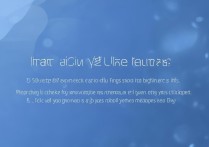
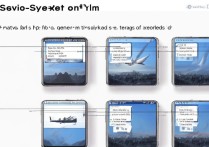






 冀ICP备2021017634号-5
冀ICP备2021017634号-5
 冀公网安备13062802000102号
冀公网安备13062802000102号